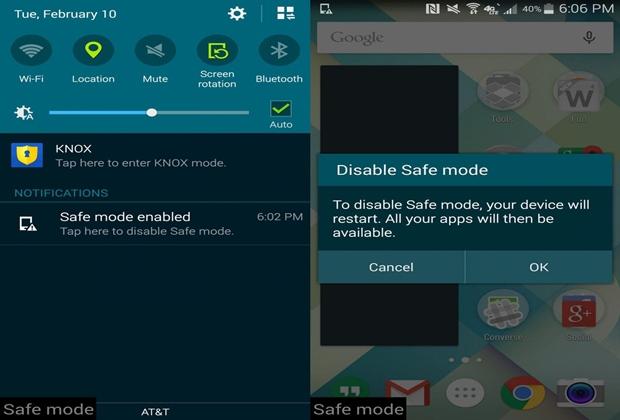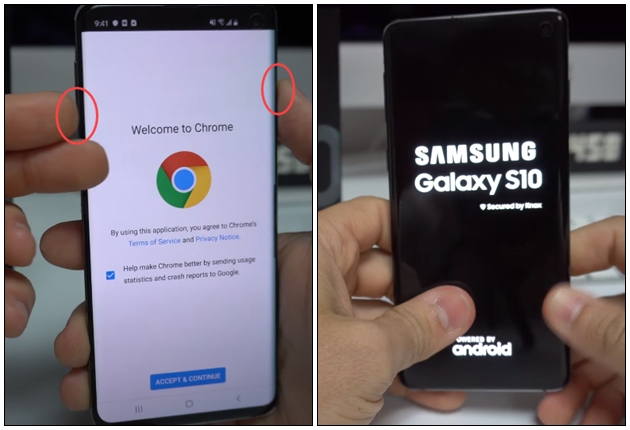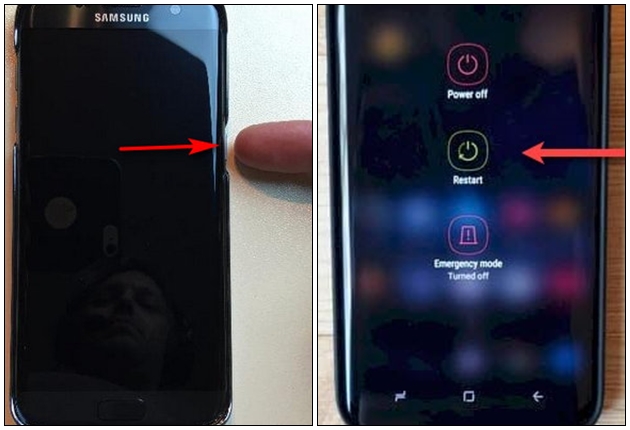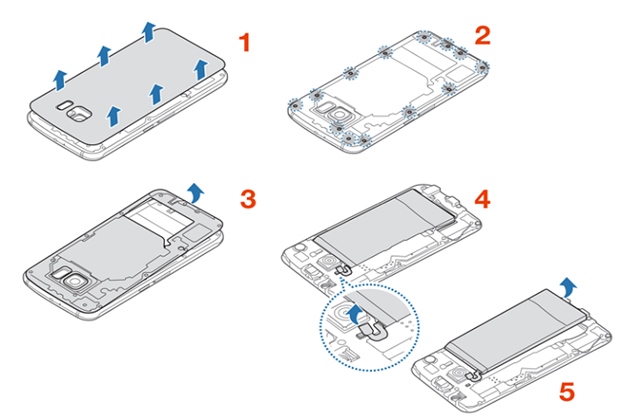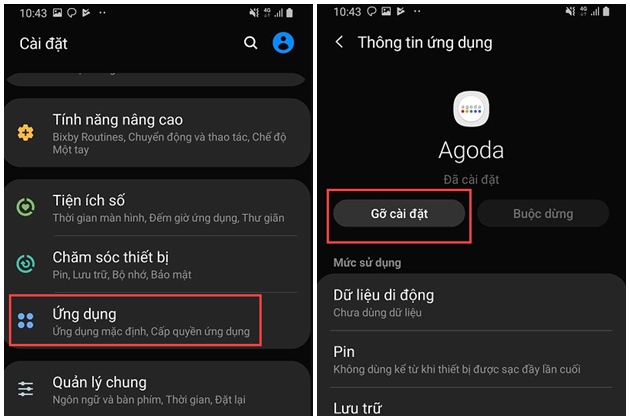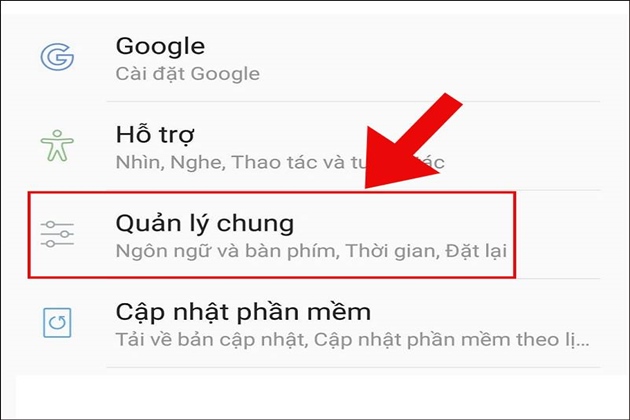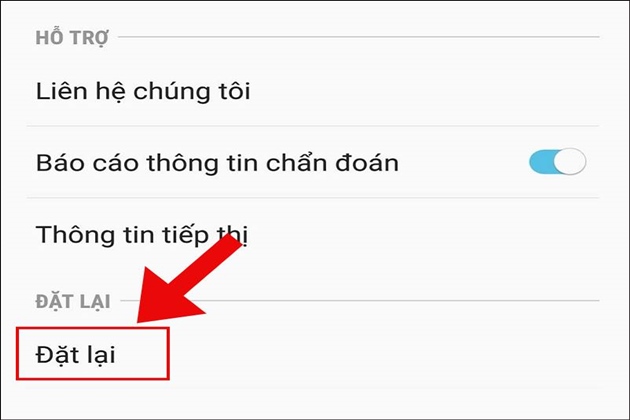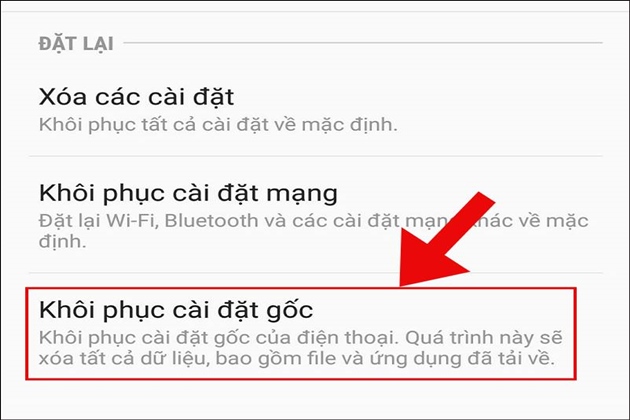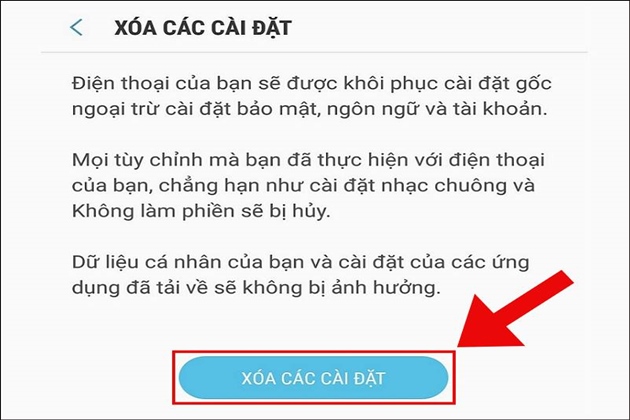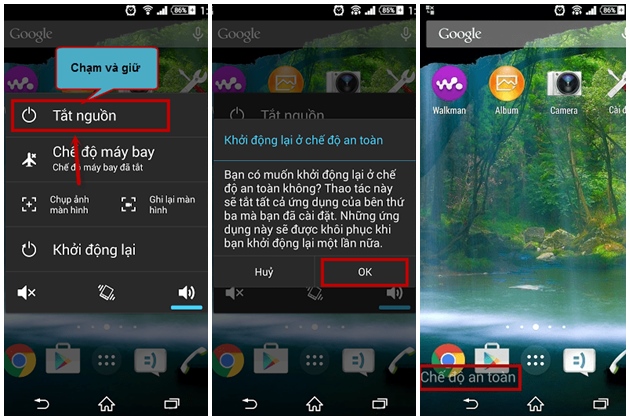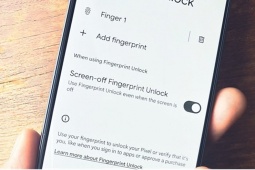Cách tắt chế độ an toàn (Safe Mode) đơn giản trên điện thoại Android
Chế độ an toàn trên điện thoại Android giúp chẩn đoán lỗi, các sự cố trên smartphone, khi tính năng này được kích hoạt mà bạn không tắt chúng đi thì chỉ sử dụng được các ứng dụng hệ thống được tích hợp sẵn. Dưới đây là cách tắt chế độ an toàn (Safe Mode) áp dụng cho hầu hết các điện thoại Android hiện nay.
Chế độ an toàn (Safe Mode) được kích hoạt để dò tìm các lỗi gây đơ, treo máy, văng ứng dụng,... Ở chế độ này, các ứng dụng của bên thứ 3 sẽ được vô hiệu hóa và dễ dàng gỡ cài đặt, xóa bỏ bộ nhớ đệm gây ra lỗi và cập nhật ứng dụng để điện thoại hoạt động ổn định, nhưng làm thế nào để thoát khỏi chế độ này sau khi đã khắc phục xong thì bạn làm theo các cách dưới đây.
Các điện thoại Android có thể áp dụng các cách dưới đây:
- Samsung
- LG
- Xiaomi
- Oppo
- Sony
- OnePlus
- Lenovo,...
Cách 1: Tắt chế độ an toàn từ trung tâm thông báo
Hầu hết các smartphone hiện nay có hiển thị thông báo Chế độ an toàn đã được kích hoạt ở trung tâm thông báo và cho phép vô hiệu hóa tính năng này một cách đơn giản.
- Thực hiện: Kéo trung tâm thông báo xuống, chạm vào thông báo “Chế độ an toàn đã được kích hoạt (Safe mode enabled)”, Hộp thoại “Disable Safe mode” hiện lên và chọn Ok. Máy sẽ khởi động lại để thoát khỏi chế độ an toàn.
Đây là cách nhanh và dễ dàng nhất để tắt Chế độ an toàn trên điện thoại Android mà bạn có thể thực hiện.
Cách 2: Tắt chế độ an toàn bằng khởi động lại máy
Đảm bảo điện thoại đã được sạc tối thiểu 5%. Nếu pin ít hơn 5%, thiết bị sẽ không thể bật sau khi khởi động lại.
Ép máy khởi động lại máy bằng phím cứng:
- Nhấn và giữ đồng thời phím giảm âm lượng và phím nguồn/ khóa trên thiết bị trong khoảng 10–20 giây, đến khi màn hình tắt thì thả tay ra và chờ một lúc để máy khởi động lại.
Khởi động lại từ hệ thống
- Trên các dòng máy hiện đại và cao cấp hơn thì chỉ cần nhấn và giữ nút nguồn đến khi có hộp thoại hiện lên rồi chọn Restart/Power off and Restart, chờ 1 chút để thiết bị khởi động lại và trở về trạng thái bình thường.
Cách 3: Tắt chế độ an toàn bằng cách tháo Pin
Đây cũng là cách nhanh chóng đưa điện thoại của bạn hoạt động bình thường trở lại nhưng không tốt cho máy, ngắt pin làm sập nguồn đột ngột đôi khi có ảnh hưởng đến cả phần cứng và phần mềm. Những điện thoại đời cao thì không cần áp dụng phương pháp này.
- Thực hiện: Tháo vỏ mặt sau điện thoại >> Tháo miếng đệm >> Tháo ốc >> Tháo rời pin và chờ trong 30 giây sau đó lắp pin lại, đóng nắp vỏ >> Bật điện thoại bằng cách giữ nút Power để máy khởi động và sử dụng bình thường.
Cách 4: Tắt chế độ an toàn từ gỡ ứng dụng lỗi
Gỡ bỏ các ứng dụng đã cài gần đây nhất rồi khởi động lại để máy hoạt động ổn định như bình thường.
Đối với những ứng dụng đã tải về (từ CH Play hoặc Samsung Apps), bạn có thể xóa dữ liệu bằng cách gỡ cài đặt theo các bước dưới dây:
Bước 1: Truy cập danh mục Cài đặt >> Ứng dụng >> Chọn ứng dụng cần gỡ >> Gỡ cài đặt.
Bước 2: Chọn OK để xác nhận gỡ cài đặt ứng dụng.
Sau khi gỡ cài đặt xong, tiến hành khởi động lại máy như ở cách 2 để tắt chế độ Safe Mode.
Cách 5. Tắt chế độ an toàn bằng việc Khôi phục cài đặt gốc
Nếu các phương án trên vẫn không giúp điện thoại Android của bạn tắt chế độ an toàn thì cần dùng biện pháp mạnh tay hơn đó là reset lại máy, xóa toàn bộ dữ liệu, đưa máy về trạng thái xuất xưởng như ban đầu.
Chú ý: Phương pháp này sẽ xóa tất cả các thông tin bạn lưu trên máy như ảnh, video, danh bạ, tin nhắn, ứng dụng, note,... vì vậy, cần đồng bộ lưu trữ dữ liệu trước khi reset máy. Sạc đủ pin trên 50% để thực hiện.
Bước 1: Vào Cài đặt >> Chọn Quản lý chung.
Bước 2: Ở mục đặt lại, chọn Đặt lại >> Khôi phục cài đặt gốc (Xóa mọi dữ liệu, đặt lại thiết bị).
Bước 3: Chọn Xóa tất cả dữ liệu cài đặt >> Khôi phục cài đặt gốc.
Bước 4: Chọn Xóa các cài đặt. Tiến hành nhập mật khẩu/mã PIN nếu có)
Bước 5: Sau khi xóa và khôi phục cài đặt gốc xong, máy sẽ trở về trạng thái nguyên bản như lúc mới mua về. Chế độ an toàn cũng sẽ bị tắt. Tiến hành đăng nhập tài khoản Google, Samsung,... và đồng bộ dữ liệu đã được lưu trữ.
Cách bật chế độ an toàn trên điện thoại Android
Bạn muốn kiểm tra lỗi phần mềm, bật chế độ an toàn để tìm kiếm và sửa lỗi là cách thường được sử dụng nhất. Lúc này các ứng dụng cài đặt vào sẽ bị vô hiệu hóa.
Bước 1: Nhấn và giữ nút nguồn đến khi hiện hộp thoại thông báo. Tiếp theo, chạm và giữ “tắt nguồn” một lúc đến khi hiện lên thông báo “khởi động lại ở chế độ an toàn” sẽ hiện lên.
Bước 2: Chọn “Ok”
Thiết bị của bạn sẽ tự động khởi động lại với chế độ an toàn được kích hoạt. Các phần mềm bên thứ 3 tự động bị vô hiệu hoá đi, bạn có thể tiến hành kiểm tra các lỗi của điện thoại.
Nhiều người cho rằng việc tùy chỉnh cấu hình điện thoại (camera, màn hình…) theo sở thích sẽ giúp kéo dài thời gian sử...
Nguồn: [Link nguồn]